Rumah >masalah biasa >Bagaimana untuk mengalihkan bar tugas ke monitor kedua pada Windows 11
Bagaimana untuk mengalihkan bar tugas ke monitor kedua pada Windows 11
- WBOYWBOYWBOYWBOYWBOYWBOYWBOYWBOYWBOYWBOYWBOYWBOYWBke hadapan
- 2023-04-29 18:58:044397semak imbas
Pada Windows 10, anda boleh membuka kunci bar tugas dan mengalihkannya ke mana-mana yang anda mahu. Pada Windows 11, anda perlu membuat perubahan dalam menu Tetapan untuk melakukan ini - jika anda tahu di mana hendak mencari.
Jika anda tidak pasti caranya, berikut ialah perkara yang perlu anda lakukan untuk mengalihkan bar tugas ke monitor kedua pada PC Windows 11 anda.
Cara mengalihkan bar tugas ke monitor kedua pada Windows 11
Pindahkan bar tugas ke monitor kedua pada Windows 11:
- Buka Menu Mula dan pilih Tetapan.
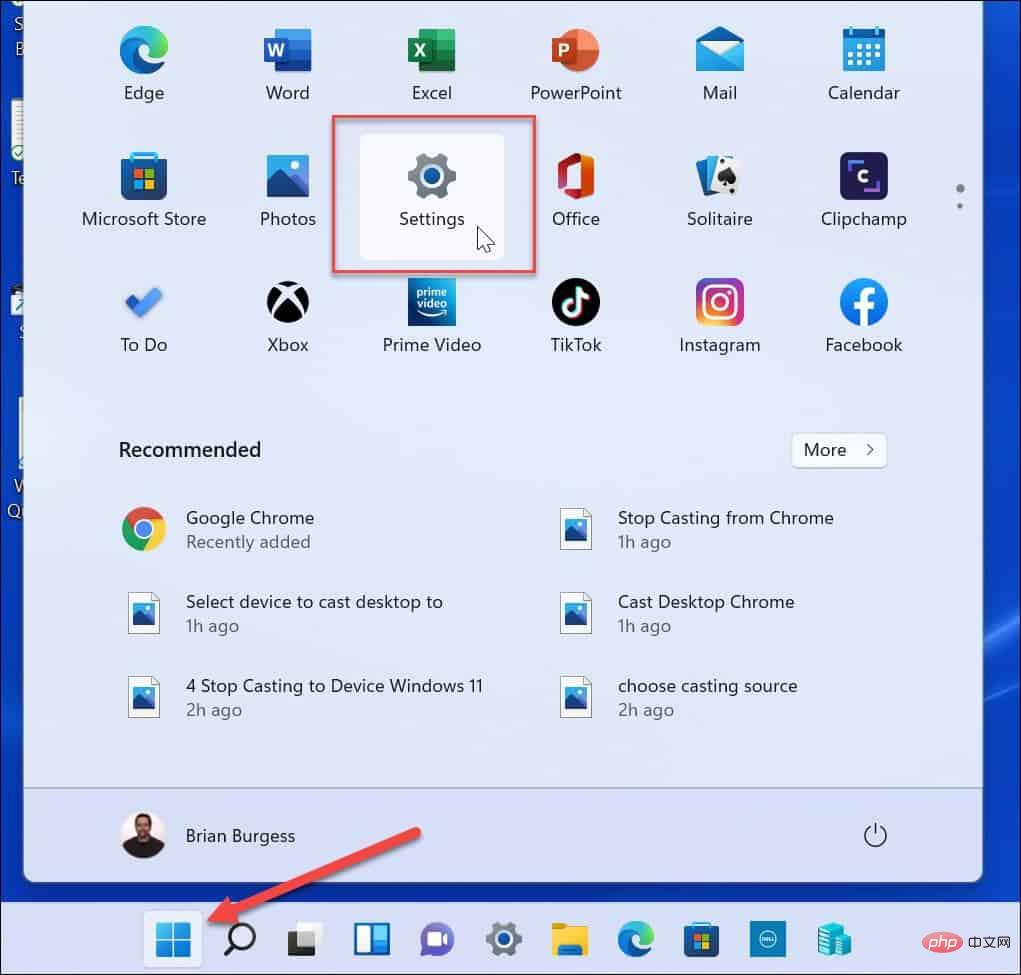
- Apabila Tetapan dibuka, pilih Sistem dan klik pada pilihan Tunjukkan di panel kanan.
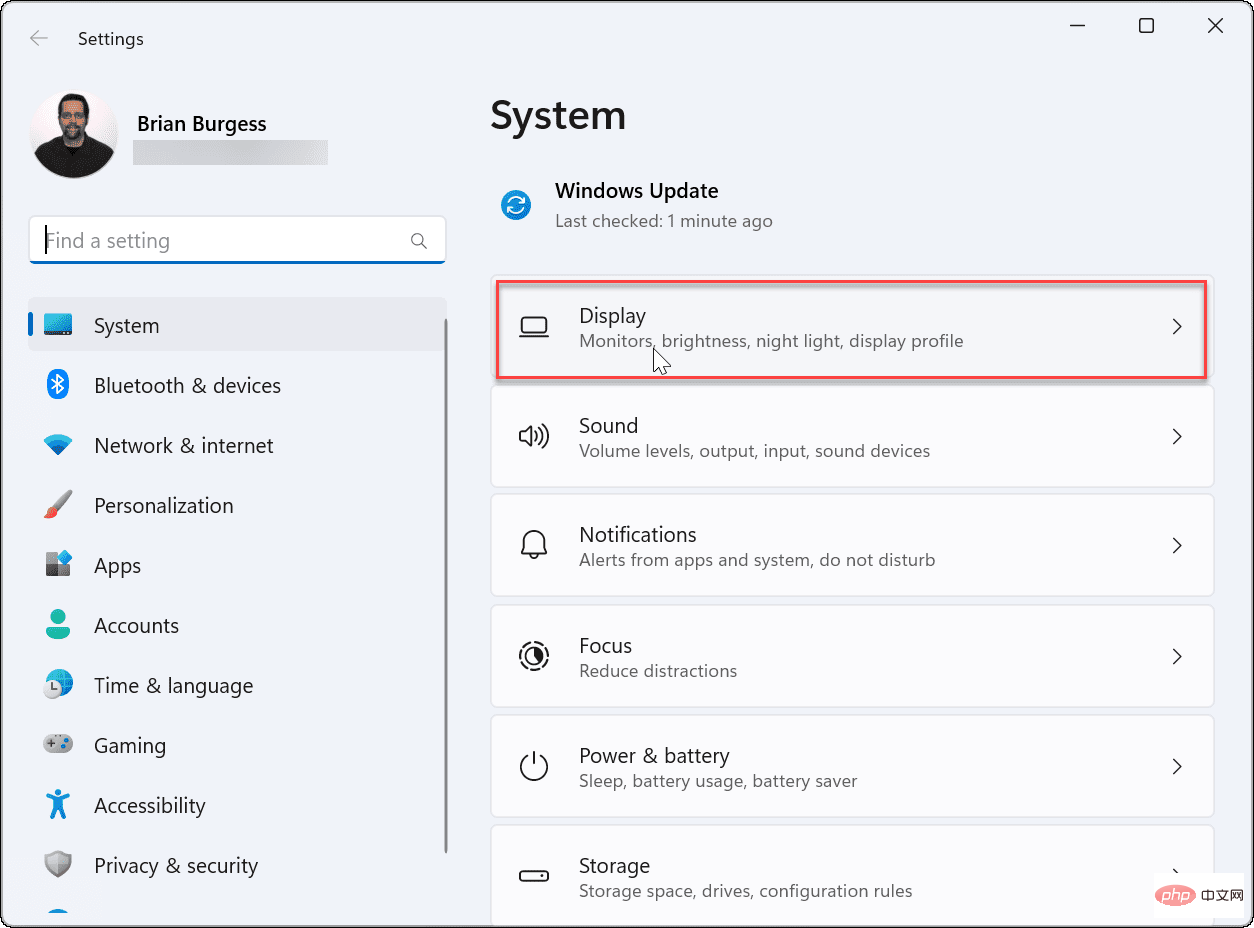
- Pilih monitor yang anda mahu alihkan bar tugas. Jika anda tidak pasti yang mana, klik butang Kenal pasti .

- Kembangkan menu Berbilang Paparan dan pilih pilihan jadikan ini paparan utama saya .
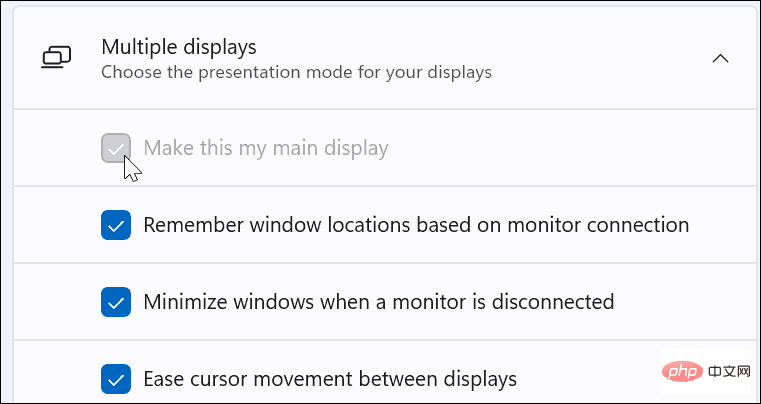
- Seterusnya, klik Peribadikan dalam senarai di sebelah kiri.
- Pilih pilihan Taskbar .
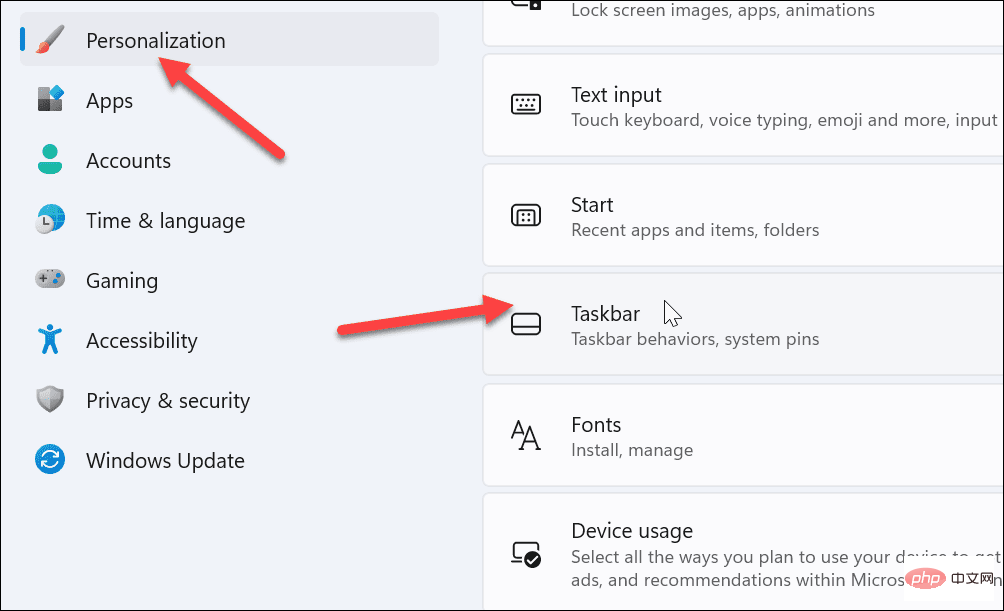
- Kembangkan menu Gelagat Bar Tugas .
- Nyahtanda pilihan Tunjukkan bar tugas saya pada semua monitor .
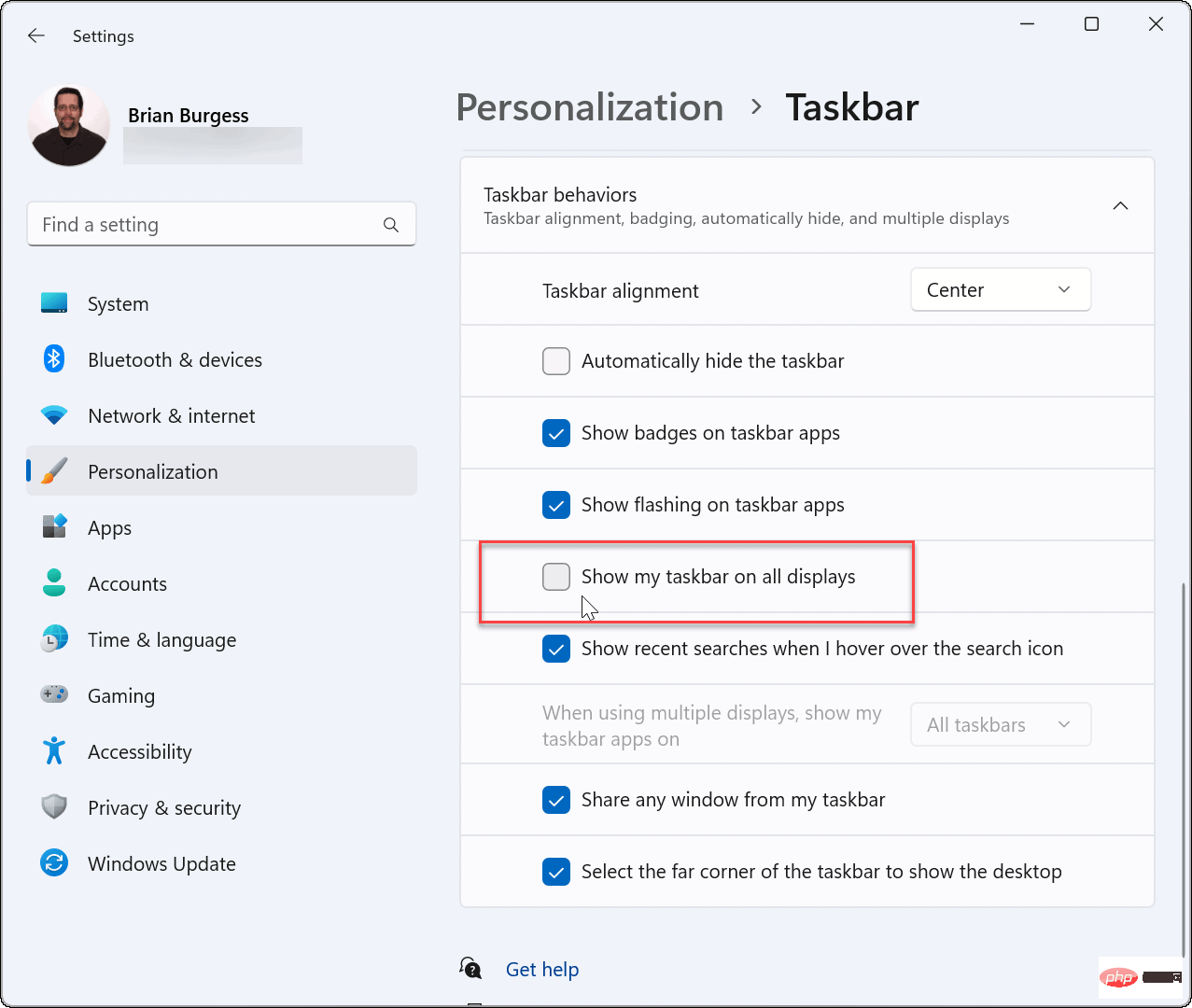
Bar tugas kini akan muncul pada monitor yang anda pilih. Walau bagaimanapun, perlu diingat bahawa sistem ini akan menjadikannya sebagai monitor utama anda. Apabila anda melancarkan aplikasi, ia akan muncul pada skrin ini.
Anda boleh menukar tetapan ini kemudian dengan menukar paparan utama.
Cara untuk menunjukkan bar tugas pada semua monitor pada Windows 11
Jika anda tidak mahu mengalihkan bar tugas, anda boleh memaparkannya pada kedua-dua monitor melalui menu Tetapan.
Untuk menunjukkan bar tugas pada semua monitor pada Windows 11:
- Buka menu Mula dan pilih Tetapan.
- Apabila tetapan dibuka, pilih pilihan Pemperibadian pada panel kiri.
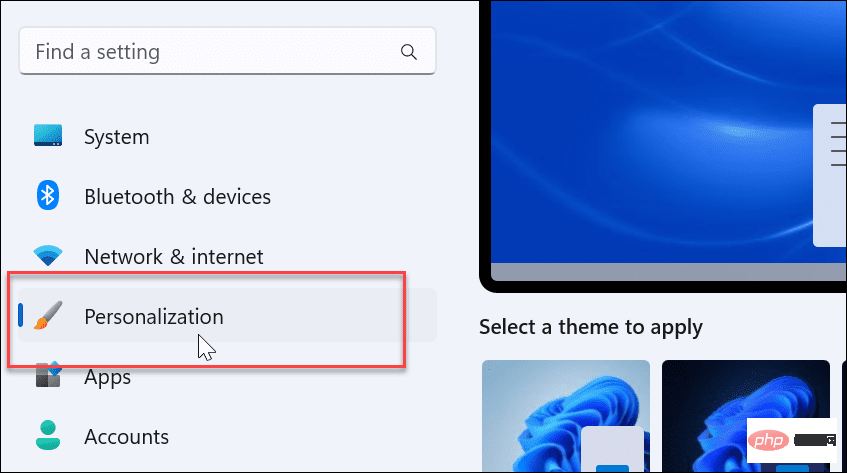
- Tatal ke bawah dan kembangkan menu Taskbar .
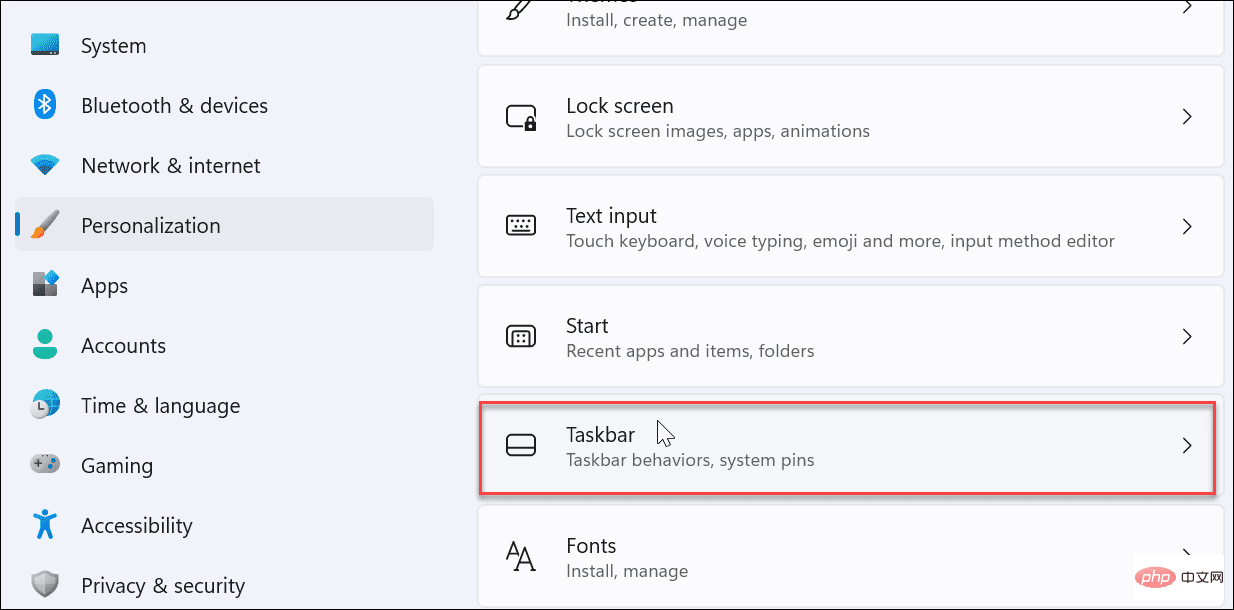
- Klik untuk mengembangkan menu Gelagat Bar Tugas .
- Semak pilihan Tunjukkan bar tugas saya pada semua monitor .
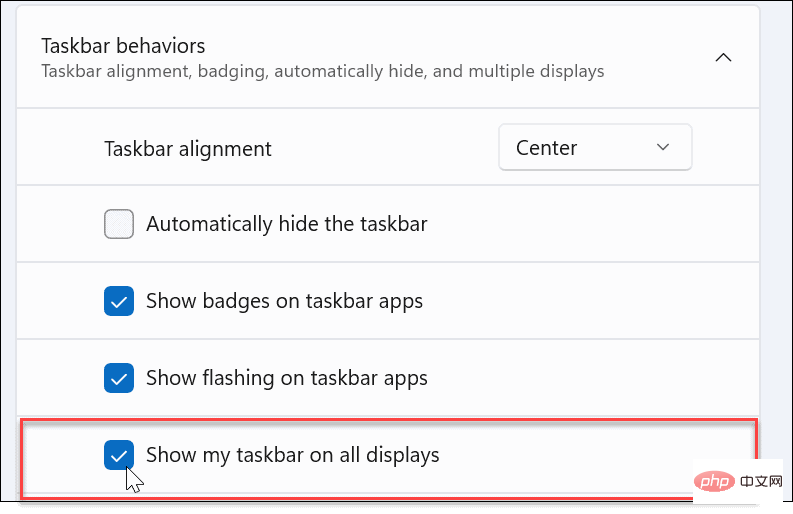
Bar tugas kini akan muncul pada setiap monitor yang anda sambungkan ke sistem Windows 11 anda. Nyahtanda Tunjukkan bar tugas saya pada semua monitor untuk mengalih keluarnya daripada semua monitor kecuali monitor utama anda.
Alihkan bar tugas pada Windows 11 Jika anda mempunyai persediaan dwi-monitor yang menjalankan Windows 11, anda boleh mengalihkan bar tugas ke monitor kedua. Ia tidak semudah Windows 10 di mana anda boleh menyeretnya ke mana sahaja anda mahu. Tetapi ia mudah jika anda tahu di mana hendak melihat dalam Tetapan. Apabila menyambungkan monitor kedua pada Windows 10, anda boleh membuka kunci bar tugas dan mengalihkannya ke tempat yang anda mahu, termasuk monitor kedua. Anda juga boleh mengalihkan bar tugas pada Windows 11 ke bahagian atas skrin.Atas ialah kandungan terperinci Bagaimana untuk mengalihkan bar tugas ke monitor kedua pada Windows 11. Untuk maklumat lanjut, sila ikut artikel berkaitan lain di laman web China PHP!
Artikel berkaitan
Lihat lagi- Microsoft mengeluarkan kemas kini Patch Tuesday untuk Windows 7 (KB5011552) dan 8.1 (KB5011564)
- Microsoft mengeluarkan apl perakam suara baharu untuk Windows 11 Insiders
- Terokai tawaran jualan Microsoft Flight Simulator terbaik 2022
- 4 pembetulan akan digunakan jika komputer dimatikan semasa imbasan virus
- Memahami Windows 11: Perkakasan Permainan

